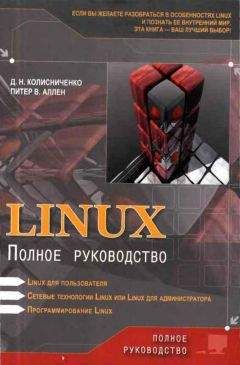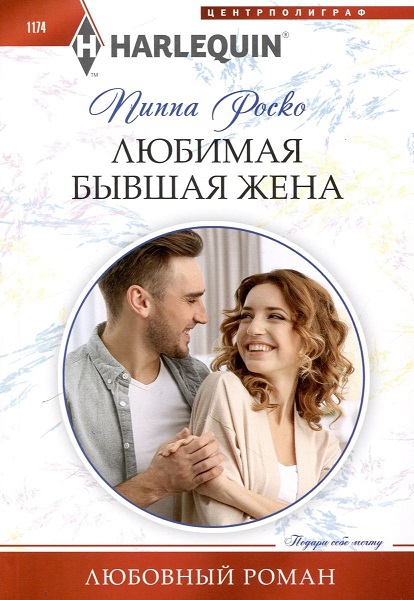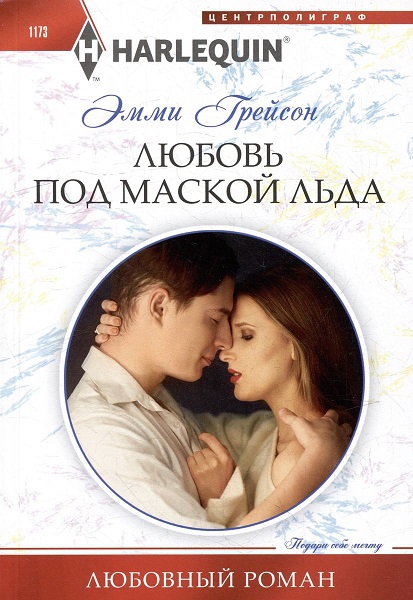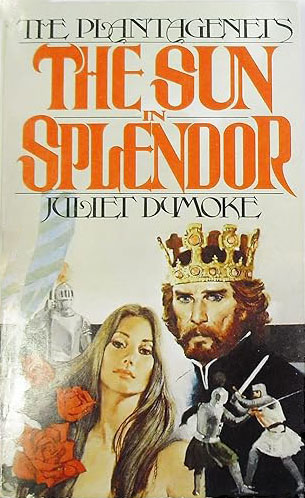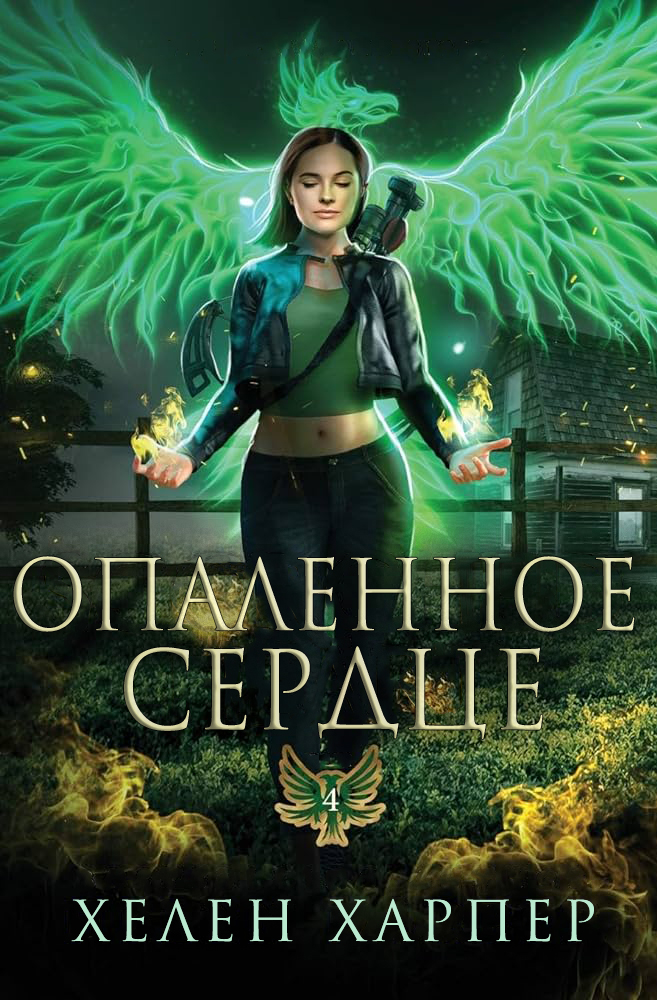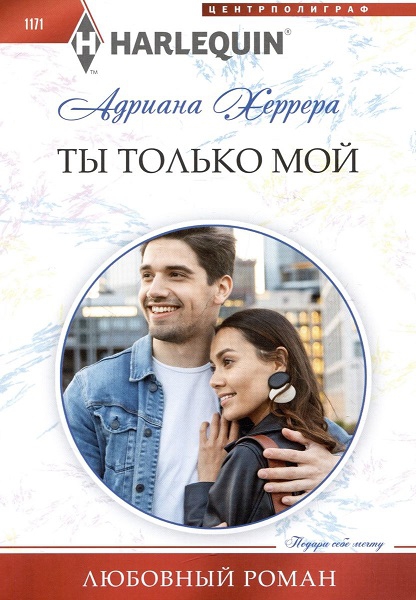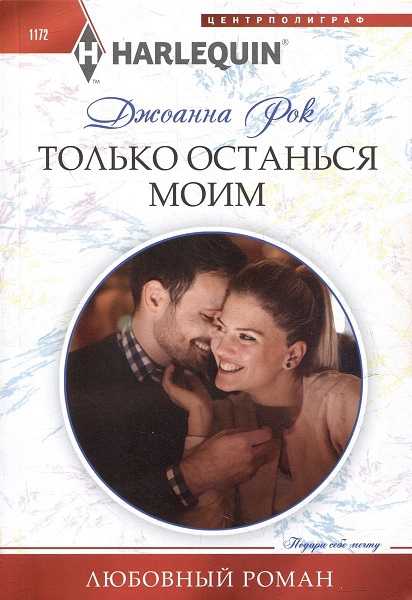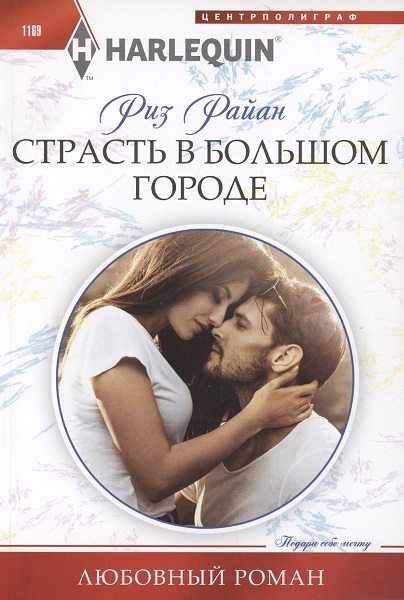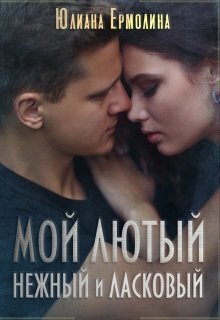Д. Колисниченко - Ubuntu 10. Краткое руководство пользователя
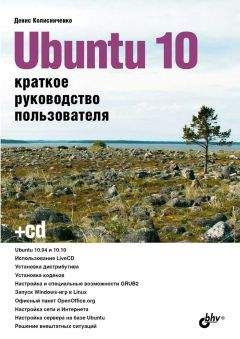
Помощь проекту
Ubuntu 10. Краткое руководство пользователя читать книгу онлайн
Жесткий диск может портиться постепенно. Как правило, предшественниками полного отказа становятся «битые» блоки, что проявляется блокированием записи или чтения данных. Если система не может прочитать информацию из такого сектора, вы увидите на консоли соответствующее сообщение. Если вы подозреваете, что причина именно в наличии «битых» секторов, проверьте ваш жесткий диск с помощью программы badblocks. Если ваши опасения подтвердились, немедленно сделайте резервную копию всех данных, которые еще можно прочитать с диска, поскольку сейчас ваш жесткий диск непредсказуем, — он может еще проработать с полгода или год, а может отказать уже завтра или даже через час. После этого купите новый жесткий диск (именно новый, а не другой б/у) и восстановите информацию с резервной копии, а старый винчестер постарайтесь продать, пока он еще работает.
23.3.2. Отказы памяти
При полном отказе оперативной памяти в процессе запуска системы (именно компьютера, а не Linux, поскольку до загрузки Linux дело не дойдет) вы услышите один длинный гудок системного динамика. Это сигнал о том, что пора менять модуль ОЗУ, но пока не спешите это делать сразу. Возможно, вы затронули модуль при разборке/сборке системного блока — вытащите его, протрите пыль, почистите контактные группы стирательной резинкой, стряхните катышки и установите обратно. Если это не поможет, попробуйте поставить модуль в другой слот. В случае окончательной неудачи у вас появится новый брелок (вы уже догадались какой). Если вы особо не разбираетесь в «железе», то, чтобы не ошибиться, выбирайте новый модуль «по образу и подобию» старого, прихватив его в магазин с собою.
Загрузившись с дистрибутивного диска Ubuntu, который прилагается к книге, вы можете вызвать программу memtest86 (рис. 23.1) для проверки модулей памяти компьютера — вдруг уже их пора менять?
ПримечаниеНа рис. 23.1 имеются некоторые несоответствия — например, показано, что в тестируемой системе процессор AMD — и это при чипсете Intel 440 BX! Но не подумайте, что это «глюк» программы. Просто у меня memtest86 запущен в виртуальной машине VMware, поскольку без этого не сделать скриншот окна программы.
Пусть система пройдет тест памяти до конца (да, придется подождать). Но впоследствии это может сэкономить вам очень много времени. Помню, знакомые принесли мне ноутбук с предустановленной Vista (кстати, тоже HP) — после загрузки компьютер отображал «синий экран». Попытки восстановления системы результата не дали, и я попытался установить на эту машину RTM-версию Windows 7. Однако система устанавливаться никак не хотела — в процессе копирования файлов появлялось сообщение об ошибке, связанной с повреждением носителя дистрибутива. Но на других-то компьютерах система с этого диска устанавливалась нормально! С дистрибутивом Windows XP — ситуация аналогичная. Провозился я с этми ноутбуком целый день, но так ничего и не добился. На следующий день решил попробовать на нем Linux. LiveCD запустился без проблем. Начал копирование содержимого всего LiveCD на жесткий диск полностью — ошибка копирования. Стал уже подозревать неисправность привода DVD или даже жесткого диска… А потом запустил memtest. И обнаружил, что один модуль оперативной памяти оказался «битым». Так что, если бы я запустил memtest в самом начале и потратил пару часов на проверку памяти, не пришлось бы мне сносить «родную» Vista, а просто заменить модуль памяти.
23.3.3. Отказ видеокарты
При отказе видеокарты звуковой сигнал BIOS (фирмы AWARD) будет таким — один длинный и два коротких. Если у вас BIOS другой фирмы, то самое время прочитать о его звуковых сигналах в руководстве к материнской плате. Полный отказ видеокарты встречается редко и как правило из-за перегрева при «разгоне» видео, в чем виноват обычно сам пользователь.
В большинстве случаев причиной сбоя может быть неполный контакт видеоплаты со слотом шины AGP или PCI-Express (полагаю, что у вас уже давно не «просто» PCI-видео). Вытащите карту из разъема, почистите контакты и аккуратно установите обратно. То же самое нужно сделать со штекером монитора. Теперь включите компьютер. Все нормально? В противном случае вам придется покупать новую видеокарту.
23.3.4. Отказ материнской платы и процессора
Обычно отказ одного из этих компонентов влечет повреждение второго, но бывают исключения, поэтому нужно отнести компьютер в мастерскую для диагностики. Конечно, если у вас есть подобная материнская плата и такой же процессор, можете все проверить и сами. Хотя я бы на вашем месте так делать не стал — вдруг у вас неисправна материнская плата и из-за нее вышел из строя процессор? Тогда вы рискуете испортить еще один.
Причиной аппаратного отказа материнской платы и/или процессора может быть скачок напряжения или банальный перегрев, когда электроника не успела выключить питание компьютера.
Но в случае с материнской платой возможен и программный отказ — выход из строя BIOS. Тогда поможет перезапись BIOS с помощью программатора. Такая процедура стоит недорого, обратитесь в магазин, в котором вы покупали компьютер, — вам обязательно помогут. «Лечение» подобной неисправности гораздо дешевле, чем покупка новой материнской платы.
ЗамечаниеВ большинстве случаев отказа материнской платы и/или процессора система вообще не подает никаких звуковых сигналов — это верный признак подобной неисправности.
23.3.5. Диагностика аппаратного сбоя с помощью ядра
Если во время загрузки или работы Linux произошел серьезный аппаратный сбой (кроме сбоев видеоподсистемы), ядро «впадает в панику» (это режим работы ядра — режим паники, когда работа всей системы останавливается), а на дисплее вы увидите сообщение о вероятной причине сбоя.
Когда сбой некритичный, и работу можно продолжать, сообщение об ошибке также будет выведено на консоль и записано в журнал /var/log/messages. В некоторых дистрибутивах оно может быть записано в один из файлов в каталоге /var/log/kern.log (в зависимости от типа сообщения: предупреждение, ошибка и т. д.).
Во время загрузки сообщения ядра так быстро выводятся на экран, что не всегда успеваешь их просмотреть, однако это можно сделать и после загрузки командой:
# dmesg | less
А можно просто открыть в любом текстовом редакторе файл /var/log/dmesg и просмотреть его содержимое.
23.4. Режим восстановления
Режим восстановления позволяет получить права root без входа в систему. Просто выберите в меню GRUB2 (рис. 23.2) пункт:
Ubuntu, kernel 2.6.32-16-generic (режим восстановления)
СоветЕсли вы вообще не видите меню загрузчика GRUB2, тогда вернитесь к главе 19, в которой описан процесс настройки этого загрузчика, который по умолчанию отказывается показывать меню.
Далее вы увидите меню режима восстановления (рис. 23.3).
Рассмотрим команды этого меню:
□ resume — продолжить нормальную загрузку. Эту команду следует выбрать, если вы ошибочно запустили режим восстановления;
ПримечаниеЛюбопытно, что вместо загрузки графического интерфейса (чего и следовало ожидать, судя по описанию команды) в результате ее выполнения загружается командная строка. Далее придется ввести имя пользователя, пароль, а затем — команду sudo reboot для перезагрузки системы.
□ clean — система попытается освободить свободное место. Эту команду следует выбрать, если Ubuntu отказывается запускаться из-за нехватки места на диске;
□ dpkg — «отремонтировать» «сломанные» пакеты;
□ grub — обновить загрузчик GRUB2;
□ netroot — командная строка root c поддержкой сети;
□ root — обычная командная строка root (без поддержки сети).
Если ваша неполадка не связана с отсутствием свободного места на диске, «сломанными» пакетами или настройками GRUB2, выбирайте команду root — вы получите root-доступ к системе. Что делать дальше? Все зависит от характера неисправности — можно, например, запустить программу fsck для проверки файловой системы или программу badblocks для проверки поверхности жесткого диска. Можно анализировать журналы системы и т. п.
23.5. Создание резервной копии с помощью программы remastersys
Для Windows существует множество инструментов, позволяющих создать образ диска. Использовать их очень легко. Сначала вы устанавливаете Windows, потом — все необходимые драйверы и приложения, а затем — создаете образ диска. Этот образ можно использовать или для клонирования системы (установки на компьютеры подобной конфигурации), или для восстановления системы, когда она в очередной раз «упадет». Причем восстановление занимает около 15 минут, а это намного меньше, чем новая установка Windows со всеми программами и драйверами.